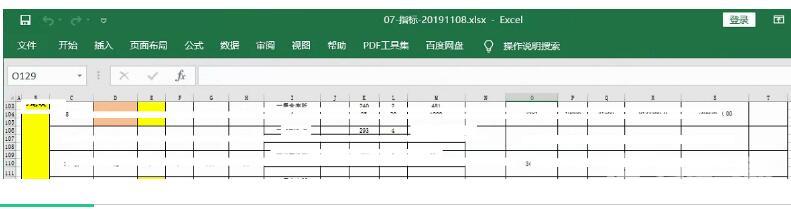一些朋友在使用excel时遇到文档首次打开空白,再次打开才正常的情况,Excel文档要打开两次才正常的原因不同于Word,主要是DDE导致的,下面自由互联小编就给大家带来解决办法,只要
一些朋友在使用excel时遇到文档首次打开空白,再次打开才正常的情况,Excel文档要打开两次才正常的原因不同于Word,主要是DDE导致的,下面自由互联小编就给大家带来解决办法,只要通过注册表吧【EXCEL.EXE】后面所有的内容替换成【 “%1″】即可,来看看是怎么操作的吧。
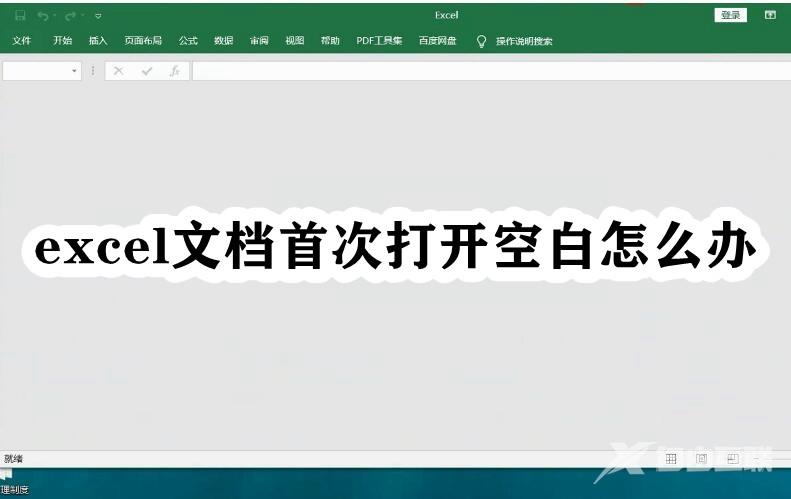
1.Win+R,打开运行,输入regedit,打开注册表。
2.找到【HKEY_CLASSES_ROOT\Excel.Sheet.12\shell\Open\command】,将它下面的(默认)的值改成类似这样【”C:\Program Files\Microsoft Office\Root\Office16\EXCEL.EXE” “%1″】,注意【”%1″】前面有个空格,也就是把原来【EXCEL.EXE】后面所有的内容替换成【 “%1″】
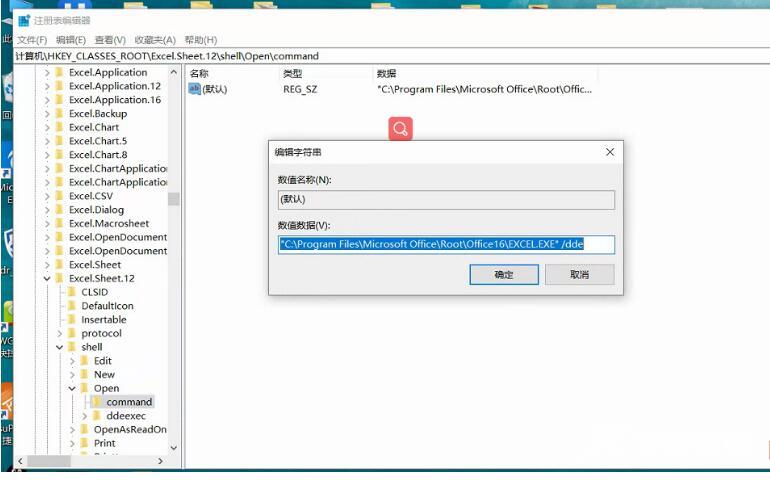
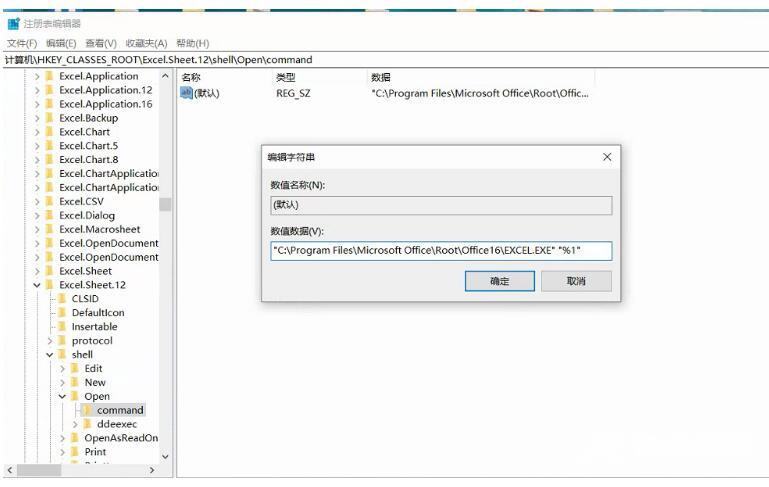
3.跟第2步同样的操作,只不过这次是找到【HKEY_CLASSES_ROOT\Excel.Sheet.8\shell\Open\command】,然后将其值修改为类似这样【”C:\Program Files\Microsoft Office\Root\Office16\EXCEL.EXE” “%1″】,注意【”%1″】前面有个空格,也就是把原来【EXCEL.EXE】后面所有的内容替换成【 “%1″】


4.点击确定即可。然后重新打开表格,就可以一次打开了